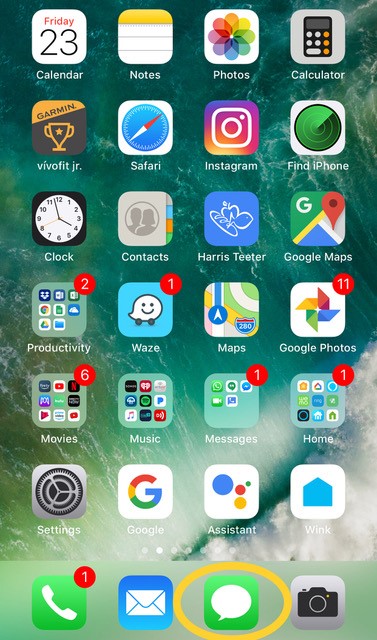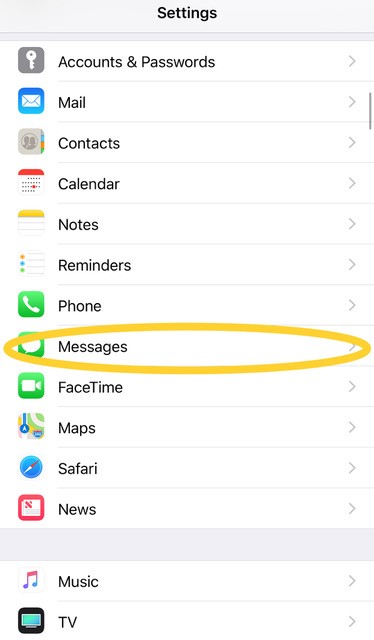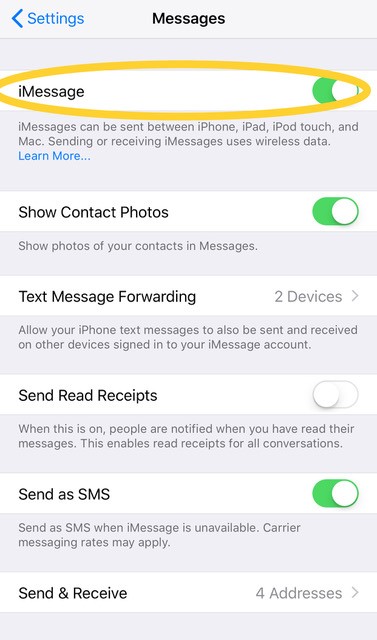Si usas un iPhone, te preguntarás por qué algunos de tus mensajes de texto aparecen en una burbuja azul y otros en una verde. Esto no es por la apariencia, es la forma en que Apple indica que estás enviando un mensaje de texto SMS (verde) o un iMessage (azul). Podemos ayudarte a saber qué son estas opciones y cómo utilizarlas.
- ¿Qué son los mensajes de texto SMS?
- ¿Qué es un iMessage?
- ¿Qué debo utilizar: iMessage o mensaje de texto?
- ¿Cómo puedo activar/desactivar iMessage?
- ¿Qué es un mensaje SMS?
Cuando empezamos a utilizar los teléfonos móviles, podíamos hacer llamadas y enviar mensajes a través de una red celular. Este tipo de mensaje se llamaba SMS, o mensaje de texto del Servicio de Mensajería Corta. Por aquel entonces, enviar mensajes SMS era un inconveniente, ya que requería la laboriosa tarea de introducir letras en un teclado numérico. Luego llegaron los teléfonos inteligentes con sus teclados en pantalla, y los mensajes de texto se convirtieron rápidamente en la principal forma de comunicación. Los smartphones también nos trajeron datos, una conexión a Internet a través de esa red celular. La combinación significó que podíamos enviar más fácilmente imágenes, vídeos y otros datos en nuestros mensajes de texto, haciéndolos aún más útiles.
Para enviar mensajes de texto, todo lo que necesitas es un plan de mensajes de texto con tu operador de telefonía móvil. Si estás interesado en enviar mensajes de texto ilimitados, consulta los últimos planes de Xfinity Mobile.
¿Qué es un iMessage?
iMessage es el servicio de mensajería instantánea propio de Apple que envía mensajes a través de Internet, utilizando tus datos. Sólo funcionan cuando tienes una conexión a Internet. Para enviar iMessages, necesitas un plan de datos, o puedes enviarlos por WiFi. Si usas el WiFi, no hay coste, pero si usas los datos de tu móvil, se descuenta de tu plan de datos. Enviar imágenes o vídeos a través de iMessage puede consumir muchos datos muy rápidamente.
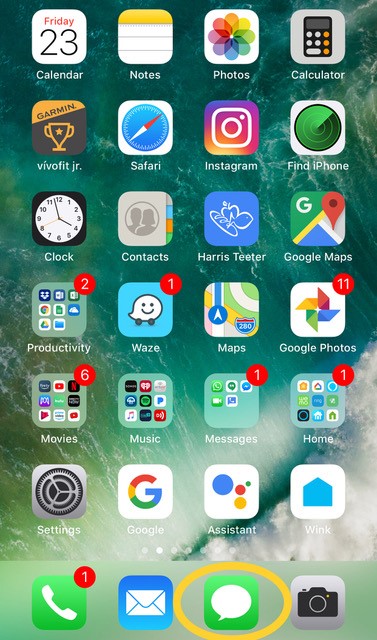
iMessage se encuentra en la aplicación de mensajes por defecto de tu iPhone. Esta app es capaz de enviar tanto mensajes de iMessage como de SMS. Los iMessages están en azul y los mensajes de texto en verde.
Los iMessages sólo funcionan entre iPhones (y otros dispositivos de Apple como iPads). Si estás usando un iPhone y envías un mensaje a un amigo en Android, se enviará como un mensaje SMS y será de color verde. Si no hay una red de datos disponible, los mensajes a otros iPhones también se enviarán como mensajes de texto SMS, y tu operador te cobrará, a menos que tengas un plan de mensajes.
iMessage vs. Texto: ¿cuál debo usar?
iMessaging ofrece muchas funciones interesantes que los mensajes SMS no ofrecen. Con iMessage, puedes compartir tu ubicación, enviar mensajes de voz al estilo walkie-talkie, recibir confirmación de que tu mensaje ha sido entregado, obtener recibos de lectura y ver si alguien está respondiendo a tu mensaje en tiempo real (esos pequeños puntos grises animados que aparecen debajo de tu mensaje). Entre las innovaciones más recientes de iMessage se encuentra la posibilidad de enviar pegatinas, GIFs animados, compartir música e incluso enviar dinero mediante Apple Pay.
iMessage también se sincroniza con tu cuenta de iCloud, por lo que si pierdes tu teléfono o adquieres uno nuevo, puedes llevarte tus mensajes. (También es posible transferir tus mensajes SMS, pero no tan fácilmente). Además, si tienes más de un dispositivo Apple, puedes recibir tus mensajes en tu iMac, iPad y Apple Watch.
Lo más probable es que acabes usando ambos: iMessage con tus amigos del iPhone y los mensajes SMS con tus amigos de Android. Sin embargo, iMessage utiliza datos, por lo que si tienes un plan de datos mensual pero tienes mensajes de texto SMS ilimitados, es posible que quieras quedarte con los SMS.
Desactivar/activar iMessage
iMessage no está activado por defecto en un iPhone, pero cuando configuras el teléfono por primera vez, tienes la opción de activarlo.
Ve a Ajustes y selecciona Mensajes.
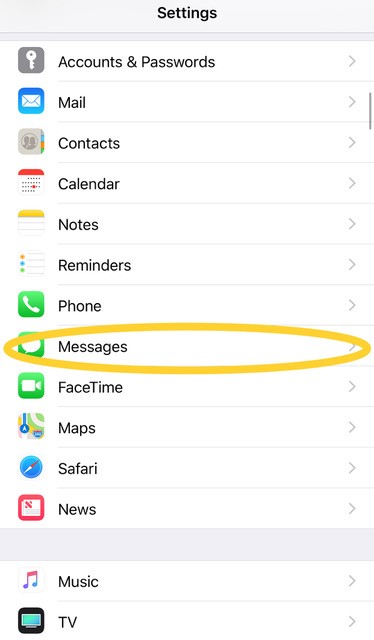
En los ajustes de Mensajes, activa el interruptor de iMessage. Necesitarás el nombre de usuario y la contraseña de tu cuenta de iCloud.
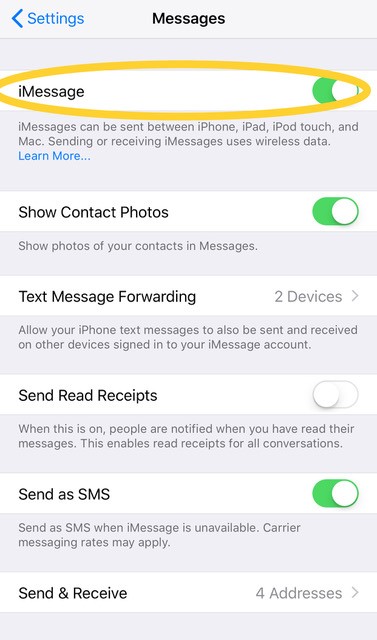
Trucos para enviar mensajes de texto en el iPhone
- Ahorrar datos: Si te preocupa el uso de datos, pero quieres seguir aprovechando las funciones de iMessage, ahorra datos activando el «Modo de imagen de baja calidad» en los ajustes de iMessage.
- Mensajes internacionales: Como iMessage utiliza Internet, puedes enviar mensajes a amigos y familiares de otros países que tengan iPhones sin necesidad de un plan de datos internacional.
- Acceso en tabletas: No es necesario tener un número de teléfono para usar iMessage. Basta con utilizar una dirección de correo electrónico de iCloud para enviar mensajes a través de WiFi. Esto es útil si quieres que tus hijos «envíen mensajes de texto» a sus amigos y familiares usando un iPad, iPod o un viejo iPhone sin tener que contratar un plan de datos celular.
- Uso con Androides: Si pasas de iPhone a dispositivos Android, asegúrate de desactivar iMessage. Si no lo haces, los iMessages de los iPhones no llegarán a tu nuevo teléfono Android.
Tanto iMessage como la mensajería SMS son excelentes formas de comunicarse de forma rápida y eficiente. Solo hay que tener en cuenta que la mensajería SMS se está convirtiendo en un servicio anticuado, que puede quedar obsoleto en pocos años, ya que las compañías de telefonía móvil se centran en mejorar la conectividad de datos. Ya hay muchas maneras de comunicarnos con nuestros teléfonos, incluidas las aplicaciones de mensajería como WhatsApp y Facebook Messenger. A medida que el ancho de banda se amplíe y todos estemos conectados todo el tiempo, las plataformas de mensajes conectadas a Internet se convertirán en la norma.
Haga clic aquí para encontrar un plan de telefonía móvil con opciones de datos y mensajería que se adapten a usted.